サイトの「裏口」を整備 RSSフィードを独自ドメインで配信しよう

独自ドメインを取得して、自分のサイトのアドレスを書き換えても、満足するのはまだ早い。意外と盲点なのが、サイトの裏口「RSSフィード」だ。ここが以前のアドレスのままだと、馬脚が見えて格好悪い。「お名前.com」で取得したドメインを、RSSフィードのアドレスに設定する方法を解説しよう。
私たちが普段目にしているサイトのURLが「表玄関」なら、「裏口」に当たるのが「RSSフィード」だ。RSSフィードはサイトの更新情報を発信しているアドレスで、「Googleリーダー」や「Livedoorリーダー」でサイトを読んでいる場合、ここから最新の更新内容を得ることになる。
「お名前.com」で独自ドメインを取得して、サイトの表向きのアドレスを変更しても、RSSフィードのアドレスは元のまま。RSSフィードでは、契約したブログサービスやサーバーのアドレスが、むき出しで表示される。RSSフィードからのアクセスは、気まぐれに訪れた訪問者と違い、しっかりとサイトの内容を読んでくれている固定読者が中心。長く使い続けることになるアドレスなので、裏口といえどもしっかり管理しておきたいところだ。
Googleは、RSSフィードのカスタマイズが行える「FeedBurner」という機能を提供している。このサービスを使うと、RSSフィードのアドレスに、自分で取得した独自ドメインを割り当てることができるようになる。
さらに、「FeedBurner」はRSSフィードのアクセス解析に対応していて、RSSフィード経由の閲覧者がどのくらいいて、どんな属性を持っているかも、細かく見ることができるぞ。
長く愛されるサイトを運営するなら、サイトの表玄関と同じくらい、RSSフィードの整備にも力を入れる必要がある。さっそく、「FeedBurner」を使ってRSSフィードのアドレスに、「お名前.com」で取得した独自ドメインを設定する方法を解説していこう。
なお、「お名前.com」でドメインを取得するまでの手順は、過去の解説を参考に行って欲しい(参照)。
■ 「お名前.com」で取得した独自ドメインのRSSを配信する

「FeedBurner」のページを開き、Googleのアカウントでログインしよう(日本語表示になっていない場合は、右上の「言語」から日本語を選択する)。「新しいフィードを登録!」に、変更したいサイトのURLを入力して「次へ」をクリック

入力したURLからフィードが抽出される。表示されたアドレスの中から好きなものを選んで「次へ」をクリック

「フィードタイトル」と「アドレス」が表示される。「アドレス」は分かりやすい文字列に変えておこう。この「アドレス」は後で使うので、何を入力したか覚えておく。「次へ」をクリック

FeedBurnerにフィードが登録された。表示されているFeedBurnerのURLをクリックすると、サイトのフィード情報が開くようになるぞ。「次へ」をクリック

フィードの統計情報についての設定画面。好みに応じて設定し(そのままでもOK)、「次へ」をクリック
■ FeedBurnerの「マイアカウント」機能に独自ドメインを設定

FeedBurnerの画面右上の「マイアカウント」をクリック

「マイアカウント」が開いたら、右の「サービス」から「マイ・ブランド」をクリックしよう

「マイ・ブランド」のページに記載されている「feed CNAME」の文字列「xxx(ランダムな文字列).feedproxy.ghs.google.com.」をコピーする。文末の「.」も忘れないように

「お名前.com」にログインして、「ドメインNavi」から「レンタルDNSレコード設定」をクリック

フィードのURLに利用したいドメインを選択し、「入力画面へ進む」をクリック

Feedburnerの設定に必要なレコード情報を入力しよう。「ホスト名」はフィードのURLを設定。選択したドメインの先頭に適当な文字列を追加しよう(ここでは「feeds」を追加)。「TYPE」では「CNAME」を選択、「VALUE」には3つ前の手順でコピーした、マイ・ブランドのページに記載されていた文字列を貼り付けて、「追加」をクリック 「状態」が「有効」になっているのを確認して「追加」をクリックしよう

「レコードの追加」に設定した項目が追加されたら、「確認画面へ進む」をクリック

ここまで行った設定の最終確認のページが開くので、そのまま「設定する」をクリックする

FeedBurnerのマイブランドのページに戻って、「フィード固有のドメイン名を入力します」の空欄に、「お名前.com」の「レンタルDNSレコード設定」で設定したURLを入力し、「有効」をクリックする

「レンタルDNSレコード設定」を設定した直後だと、エラーメッセージが表示される。DNSレコードが浸透するまで待とう。30分もすれば利用できるようになるはずだ

待機してからもう一度、「有効」をクリックすると「Your account has been updated」が表示される。これで設定は完了だ
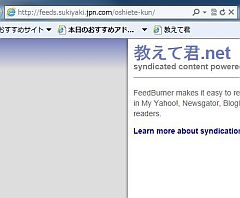
さっそく独自ドメインで作成されたフィードにアクセスしてみよう。URLは「マイブランド」に入力した「フィード固有のドメイン名」の後に、FeedBurnerの初期設定で登録した「アドレス」を足したもの(上から3番目の画像を参照)。「http://(フィード固有のドメイン名)/(アドレス)」となる。
RSSフィードを独自ドメインで運用するメリットは「見た目」だけではない。「FeedBurner」で独自ドメインのRSSフィードを作成しておけば、サイトを引っ越ししたとき、RSSフィードのアドレス変更せずに、そのまま新しいサイトを同じRSSフィードに引き継がせることができる。サイトのURLの移動は、読者の大幅減の引き金になりかねないため、熱心な読者であるRSSフィードの利用者をそのまま持ち越せるのは、大きなメリットになるのだ。
「お名前.com」では今なら、価格破壊のキャンペーンを実施中で、人気の[.com/.net/.info]ドメインが国内最安値"180円"からで利用可能だ!
さらに、ドメイン一括登録でもっとお得になる「セット割」も受付中だ。一定量のウェブサイト作成などを検討している場合はぜひオススメだ!
「お名前.com」で取得したドメインを使って、さっそくRSSフィードを自分だけのアドレスに書き換えてみよう!
 全世界1,000万以上ダウンロード超え!水分補給サポートアプリ最新作『Plant Nanny 2 - 植物ナニー2』が11/1より日本先行配信開始中
全世界1,000万以上ダウンロード超え!水分補給サポートアプリ最新作『Plant Nanny 2 - 植物ナニー2』が11/1より日本先行配信開始中 たこ焼きの洞窟にかき氷の山!散歩を習慣化する惑星探索ゲーム『Walkr』がアップデート配信&6/28までアイテムセール開始!
たこ焼きの洞窟にかき氷の山!散歩を習慣化する惑星探索ゲーム『Walkr』がアップデート配信&6/28までアイテムセール開始! 【まとめ】仮想通貨ビットコインで国内・海外問わず自由に決済や買い物ができる販売サイトを立ち上げる
【まとめ】仮想通貨ビットコインで国内・海外問わず自由に決済や買い物ができる販売サイトを立ち上げる ブログ周辺の覚えにくいアドレスは却下 RSS用のURLを独自ドメイン化する
ブログ周辺の覚えにくいアドレスは却下 RSS用のURLを独自ドメイン化する 定番ブログサービスに「お名前.com」のドメインを導入する方法
定番ブログサービスに「お名前.com」のドメインを導入する方法 Bloggerで独自ドメインを使う最初の難関 「お名前.com」にレンタルDNSレコードを設定する
Bloggerで独自ドメインを使う最初の難関 「お名前.com」にレンタルDNSレコードを設定する お名前.comで独自ドメインを取得してブログを開設してみよう
お名前.comで独自ドメインを取得してブログを開設してみよう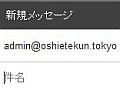 お名前.comで「.tokyo」を取得して、自分だけのメールアドレスを作ろう
お名前.comで「.tokyo」を取得して、自分だけのメールアドレスを作ろう 独自ドメインとZOHOメールで作成したメールアドレスを作成 メールに自動で応答・返信する環境を構築する
独自ドメインとZOHOメールで作成したメールアドレスを作成 メールに自動で応答・返信する環境を構築する
